V današnjem svetu ljudje namesto klicanja vse pogosteje uporabljajo besedilna sporočila. To je veliko bolj priročno in hitrejše, poleg tega se vam ni treba odzvati klicatelju, če je zaseden. Sporočilo lahko preberete pozneje ali pa ga sploh ne boste opazili, če imate ustrezen način. To je zelo priročno.
Vendar je pri klicanju na voljo priročna funkcija. Ko vas nekdo pokliče, lahko kliknete na poseben gumb in klicatelju pošljete vnaprej pripravljeno sporočilo, da ste zasedeni in da ga boste lahko kontaktirali pozneje.
To je zelo priročno, če ne želite, da vas ljudje še naprej kličejo, in če ne želite, da mislijo, da jih ignorirate. Res je priročno, če ne želite, da vas ljudje kar naprej kličejo, da ne bi mislili, da jih preprosto ignorirate.
Kako nastaviti samodejni odgovor v iMessage
Apple omogoča nastavitev samodejnega odgovora za sporočila v iMessage. Težava je v tem, da ta funkcija ni v nastavitvah samega programa iMessage, temveč v nastavitvah telefona, zato veliko ljudi zanjo preprosto ne ve.
Nastavitev telefona za odgovarjanje na sporočila, ko ste zaposleni, je precej preprosta. Edina težava je, da je ta funkcija na voljo samo v načinu Ne moti.
Kaj pa storiti v primeru sporočil? Malokdo ve, da je podobna funkcija v aplikaciji iMessage, ki je vgrajena v vse telefone Apple. Imenuje se funkcija samodejnega odgovora.
Kako nastaviti samodejno odgovarjanje v sistemu iOS
Nastavitev te funkcije se nekoliko razlikuje glede na različico sistema iOS. Ker je funkcija povezana z načinom Ne moti in je bila v sistemu iOS 15 bistveno prenovljena.
Če imate različico iOS 14 ali starejšo:
Če imate različico iOS 14 ali starejšo, morate za nastavitev samodejnega predvajanja slediti korakom, ki so navedeni v spodnjem razdelku:
- Najprej odprite Nastavitve v iPhonu.
- Nato izberite možnost Ne moti.
- Nato se pomaknite na dno menija, dokler ne najdete možnosti samodejnega odgovora.
- Tukaj lahko nastavite samodejni odgovor samo za priljubljene, nedavne stike ali za vse. Izberite možnost, ki vam ustreza.
- Nato se vrnite nazaj in kliknite možnost Samodejni odgovor. Tu lahko nastavite sporočilo, ki bo poslano samodejno.
- Privzeto sporočilo lahko pustite ali pa ga spremenite po svojih željah.
Ko je telefon v načinu Ne moti, naprava pošlje samodejni odgovor na vsako prejeto sporočilo. Če prejmete nujno sporočilo, bo to obšlo način Ne moti in telefon vas bo o tem obvestil.
Če imate različico iOS 15
Apple je v tej različici sistema iOS spremenil funkcijo Ne moti. Nadomestila jo je možnost Focus. Zdaj lahko nastavite več načinov funkcije Ne moti, odvisno od vaših ciljev. To je zelo priročno, če opravljate različne vrste dejavnosti.
Dostopate lahko do različnih načinov za delo, šport in spanje. Z vgrajenimi funkcijami lahko za določene načine izklopite sporočila iz določenih skupin stikov. Uporaba je zelo preprosta in priročna.
Poleg tega ima Focus dodatno funkcijo “Share Focus Status”. Če to možnost omogočite, se ob vzpostavitvi povezave v načinu Focus v sporočilu iMessage prikaže, da ste v načinu Focus. Na ta način lahko ljudje razumejo, da ste zaposleni in ne boste mogli zdaj odgovoriti na njihovo sporočilo.
Če je uporabnik v skupini, ki vam lahko pošilja sporočila v tem načinu, ne bo videl vašega stanja. Če imate različico iOS 15, morate za omogočanje načina osredotočenosti in nastavitev odzivnika slediti korakom, ki bi bili navedeni v spodnjem razdelku:
- Najprej morate odpreti nastavitve iPhona.
- Nato izberite možnost Focus.
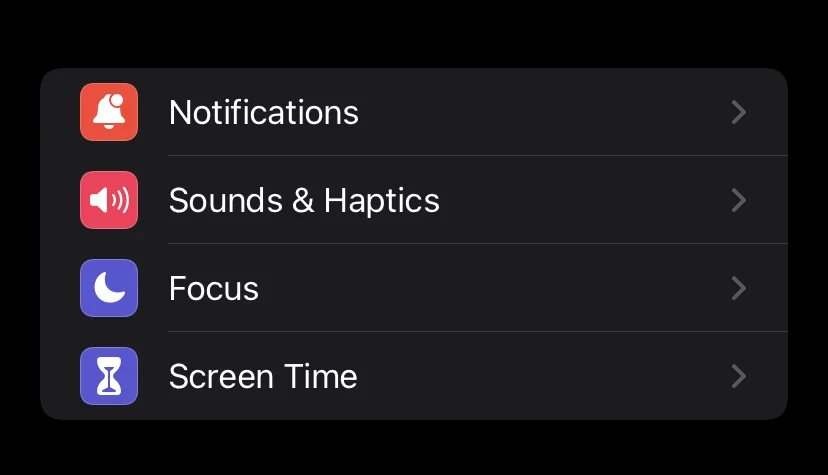
- Od takrat boste imeli dostop do različnih načinov ostrenja in možnosti, ki ta način omogoča v vseh napravah v računu.
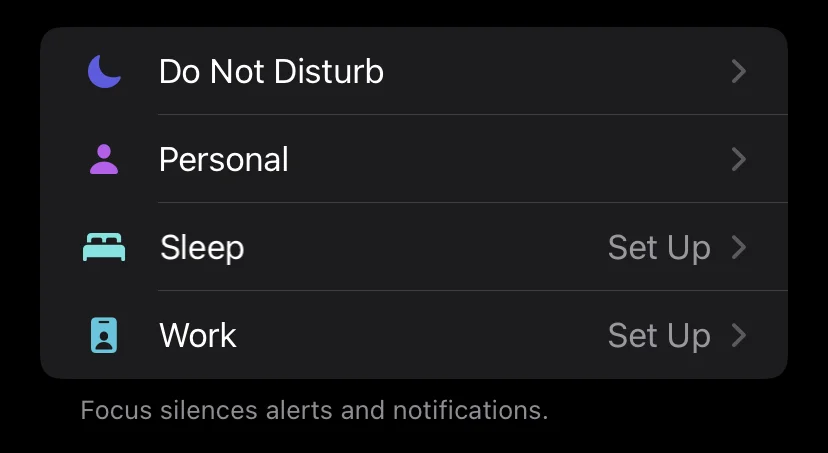
- Nato morate izbrati način, v katerem želite nastaviti odzivnik.
- Nato boste našli zavihek Možnosti, kjer je možnost Focus Status, ki jo vklopite, če želite obvestiti vse uporabnike v aplikaciji iMessage, da ste v načinu Focus. Nato se lahko ljudje odločijo, ali vas bodo obvestili, tako da kliknejo na možnost Notify anyway.
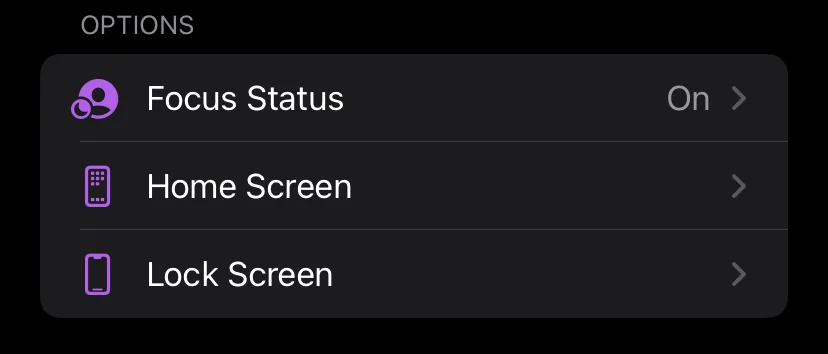
- Sporočilo se bo prikazalo, s čimer bo prelomljena ovira načina Focus, pošiljatelj pa bo prejel tudi sporočilo, da ste bili o tem obveščeni.
- Če želite v iMessage poslati samodejni odgovor, morate izbrati način Driving to Focus. V njegovih nastavitvah lahko najdete možnost Samodejni odgovor.
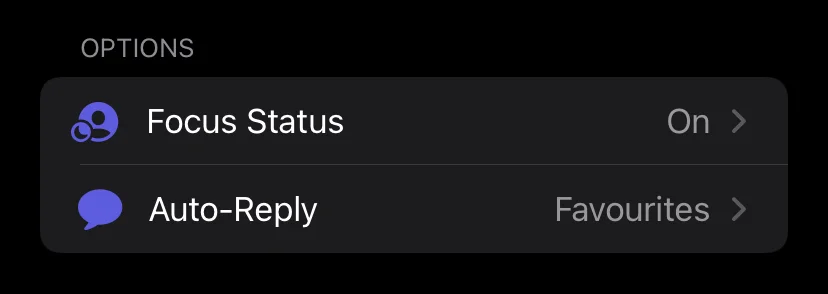
- S klikom nanj lahko izberete, komu želite poslati odgovor, na dnu pa boste videli možnost samodejnega pošiljanja sporočila. Spremenite jo lahko, kakor želite.
Samodejni odgovor je zelo priročna funkcija v telefonih iPhone. Na ta način lahko vedno obvestite ljudi, da ste ravno zasedeni in da lahko odgovorite na njihova sporočila takoj, ko ste prosti.
Kako izklopiti iMessage za eno osebo
z možnostjo “Pošlji kot SMS”.
- Najprej preverite, ali je omogočena možnost Pošlji kot SMS.
- Nato se v aplikaciji Nastavitve odpravite v Sporočila.
- Nato preverite, ali je vklopljen preklopni gumb “Pošlji kot SMS”.
- Nato morate pred pošiljanjem sporočila SMS prekiniti mobilno povezavo in povezavo Wi-Fi.
- Nato se ob sporočilu prikaže vzklikalnik, ki sporoča, da je prišlo do napake, in ga kliknite.
- Ko so zgornji koraki končani, kliknite možnost “Pošlji kot besedilno sporočilo”.
Izklop iMessage za eno osebo v iPhonu je nemogoč. Lahko pa jim pošiljate besedilna sporočila tako, da vsakič izklopite iMessage ali pa uporabite možnost “Pošlji kot besedilno sporočilo”.
Apple je naredil vse, da bi se uporabniki pri uporabi vseh ponujenih aplikacij počutili udobno.










